Se você estava adicionando um repositório e foi interrompido pela mensagem “Cannot Add PPA” (ou em bom português “Não é possível adicionar o PPA”), veja aqui como resolver isso.
- Como instalar o JamesDSP no Linux via Flatpak
- Como instalar o controlador de áudio pulsemixer no Linux via Snap
- Como instalar o compartilhador de áudio Audio Sharing no Linux via Flatpak
Boa parte dos procedimentos de instalação feitos aqui no blog começam com a adição de um repositório. Mas se seu procedimento ficou parado logo nesse primeiro passo, será preciso fazer uns ajustes.
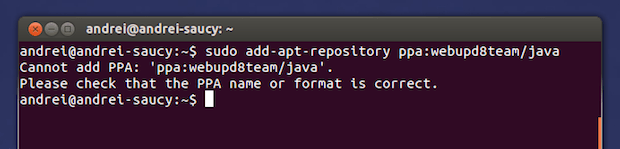
Antes veja o exemplo do que acontece normalmente quando ocorre esse tipo de erro (cortesia do leitor João):
joao@joao:~$ sudo add-apt-repository -r ppa:mqchael/pipelight Cannot add PPA: 'ppa:mqchael/pipelight'. Please check that the PPA name or format is correct. joao@joao:~$
Se você encontrar um erro semelhante ao adicionar um PPA no Ubuntu ou alguma distro derivada dele, não se preocupe. Esse é um problema (menos) comum com PPA e que pode ser facilmente resolvido.
Veja como corrigir o erro “Cannot Add PPA” no Ubuntu e seus derivados
Primeiramente, verifique se o nome do repositório esta realmente correto. Descartado esse problema, pode haver duas razões principais por trás deste tipo de erro: Os certificados de CA em seu sistema estão quebrados ou há um proxy em sua rede.
Certificados de CA do sistema estão quebrados
Caso seu problema seja Para resolver o primeiro Certificados de CA do sistema quebrados, faça o seguinte:
Passo 1. Abra um terminal (No Unity use o Dash ou pressione as teclas CTRL+ALT+T);
Passo 2. Primeiramente, tente reinstalar os certificados de CA com o seguinte comando:
sudo apt-get install --reinstall ca-certificatesSua conexão está usando um proxy
Se o comando acima não funcionar, talvez sua conexão esteja usando um proxy.
Neste caso, será necessário configurar o sistema para utilizá-lo. Para isso, você pode usar o tutorial abaixo e depois tentar adicionar o repositório novamente:
Como configurar o acesso via proxy no Ubuntu
Ou se preferir, abra um terminal e passe as configurações de proxy para sudo, usando a opção E da seguinte forma:
sudo -E add-apt-repository ppa:mqchael/pipelightIsto provavelmente irá fazer o PPA funcionar. De qualquer forma, espero que esta dica rápida possa ajudá-lo a livrar-se desse erro e a resolver seu problema.
Se não der certo, escreva nos comentários e mande uma captura de tela (vulgarmente conhecida como screenshot) e quem sabe aparece a solução. Sugestões serão sempre bem-vindas!
Veja também
Como corrigir erros na atualização de repositório do Ubuntu
Pacotes quebrados: veja como corrigir isso em sistemas baseados no Debian
Como remover pacotes quebrados com o Synaptic